Google 스프레드시트: 문자 앞의 텍스트를 추출하는 방법
Google 스프레드시트에서 다음 수식을 사용하여 셀의 특정 문자 앞에 있는 모든 텍스트를 추출할 수 있습니다.
= REGEXEXTRACT ( A2 , " (.*)our.* " )
이 특정 수식은 “our” 문자열이 발견되기 전에 나타나는 셀 A2 에서 모든 텍스트를 추출합니다.
이 수식은 REGEXTRACT 함수를 사용하여 .* 앞 의 모든 문자 (.*) 를 추출합니다.
다음 예에서는 이 수식을 실제로 사용하는 방법을 보여줍니다.
예: Google Sheets에서 문자 앞의 텍스트 추출
Google 스프레드시트에 다음과 같은 표현식 목록이 있다고 가정해 보겠습니다.
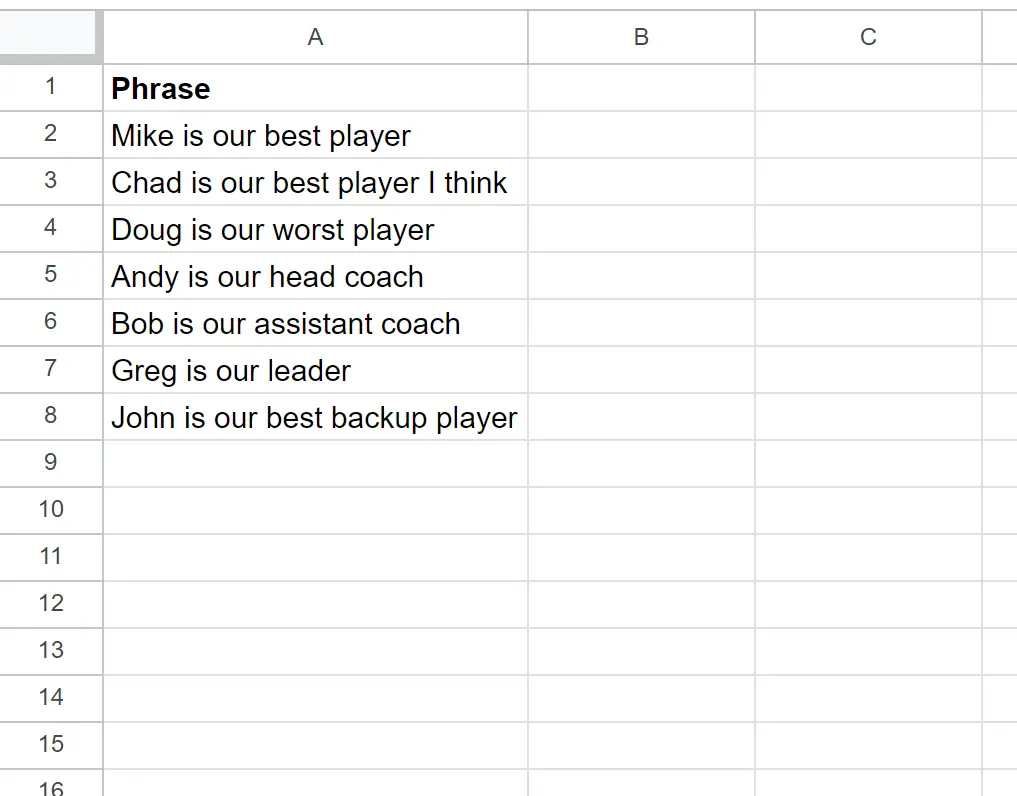
이제 문자열 “our”를 만나기 전에 각 셀에서 모든 텍스트를 추출한다고 가정합니다.
이를 위해 B2 셀에 다음 수식을 입력할 수 있습니다.
= REGEXEXTRACT ( A2 , " (.*)our.* " )
그런 다음 이 수식을 클릭하여 B열의 나머지 각 셀로 드래그할 수 있습니다.
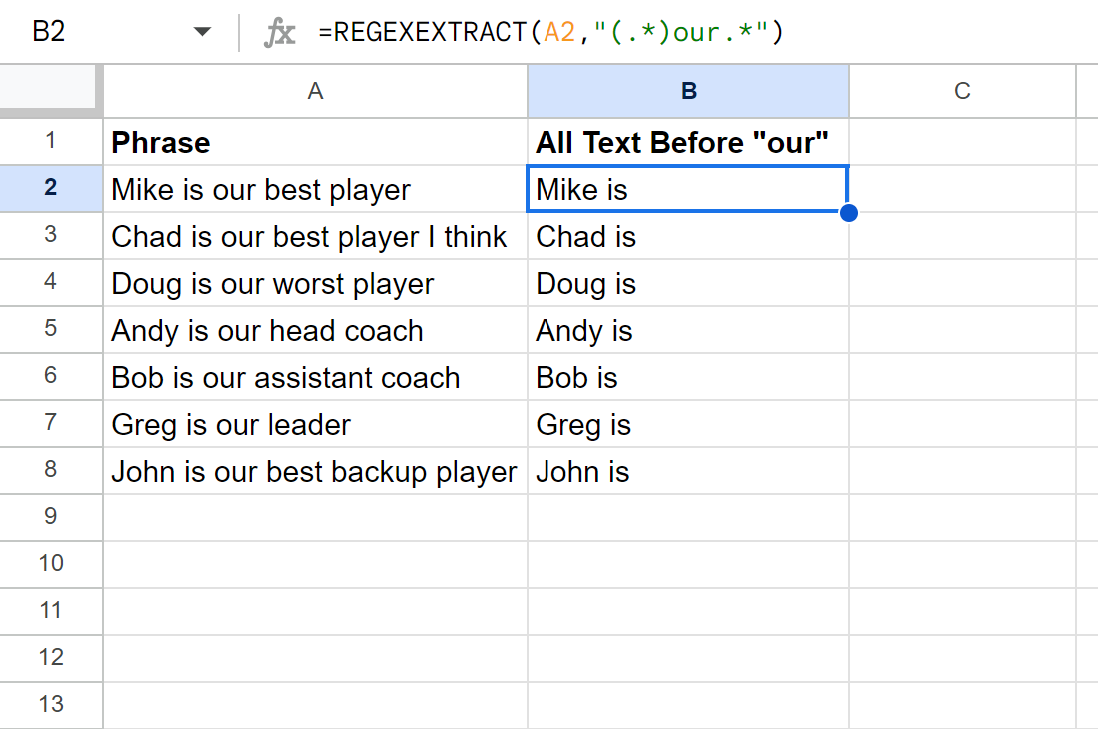
이제 B열에는 A열의 각 문장에 대해 “our” 앞에 있는 모든 텍스트가 표시됩니다.
다른 특정 문자 앞의 텍스트를 추출하려면 간단히 우리를 다른 문자로 바꾸십시오.
예를 들어, 셀 B2 에 다음 수식을 입력하여 셀 A2 에서 “is” 앞의 모든 텍스트를 추출할 수 있습니다.
= REGEXEXTRACT ( A2 , " (.*)is.* " )
그런 다음 이 수식을 클릭하여 B열의 나머지 각 셀로 드래그할 수 있습니다.
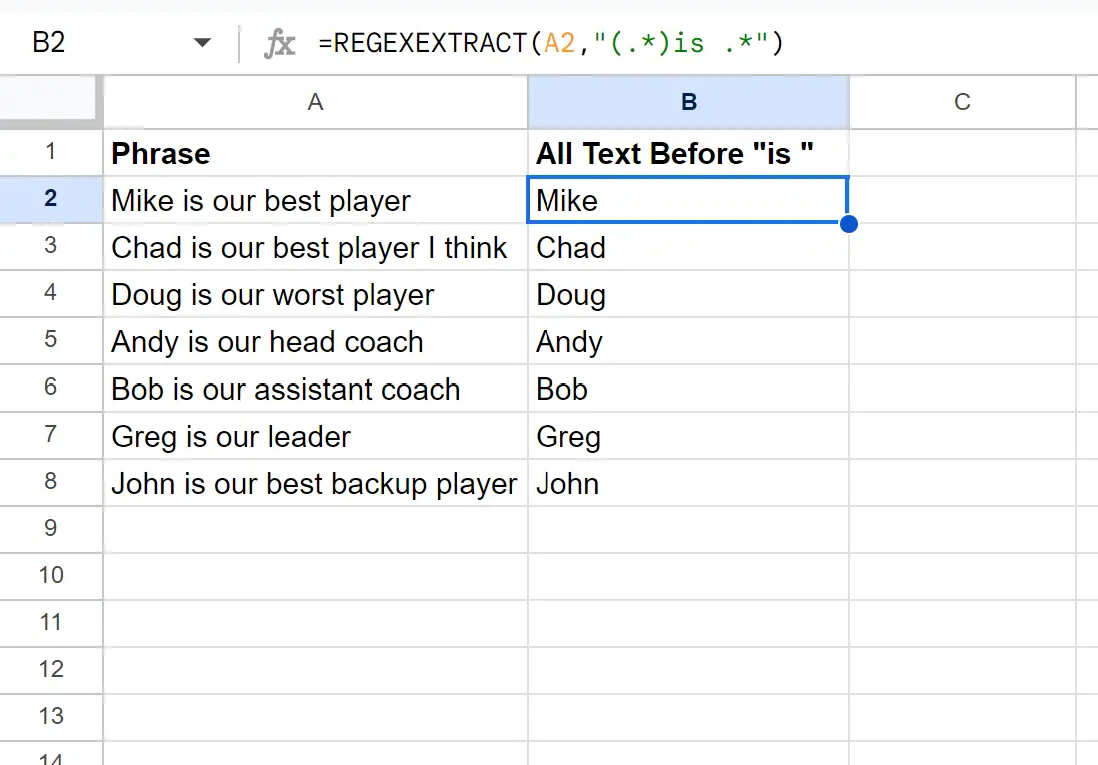
이제 B열에는 A열의 각 문장에 대해 “is” 앞에 있는 모든 텍스트가 표시됩니다.
추가 리소스
다음 튜토리얼에서는 Google Sheets에서 다른 일반적인 작업을 수행하는 방법을 설명합니다.
Google 스프레드시트: 문자 뒤의 텍스트를 추출하는 방법
Google 스프레드시트: 셀에 목록 텍스트가 포함되어 있는지 확인하세요.
Google 스프레드시트: COUNTIF가 텍스트와 같지 않은 이유
Google 스프레드시트: 다른 셀에 텍스트가 포함된 경우 조건부 서식 지정